AWS Backupを使ってEC2のバックアップを自動で取得する
目次
はじめに
本記事ではAWS Backupのサービスを使ってEC2のバックアップを自動で取得する方法について記載します。
AWS Backup とは
AWSで提供されるいくつかのサービスのバックアップを定期的に取得するためのサービスです。また、取得したバックアップからサービスの内容を復元することも可能です。
EC2であれば定期的にスナップショットを取得すれば良いと思いますが、確かに自動でバックアップを取得する機能は提供されていなかった、ようです。
バックアップ対象のサービス(2021/03/27時点):
- Aurora
- DynamoDB
- EBS
- EC2
- EFS
- FSx
- RDS
- Storage Gatewasy
使い方
サービスに移動
AWS Backupはストレージの項目にあるサービスです。少ししっくりこないところもありますが、データをバックアップするところがストレージ、なのでしょうね。
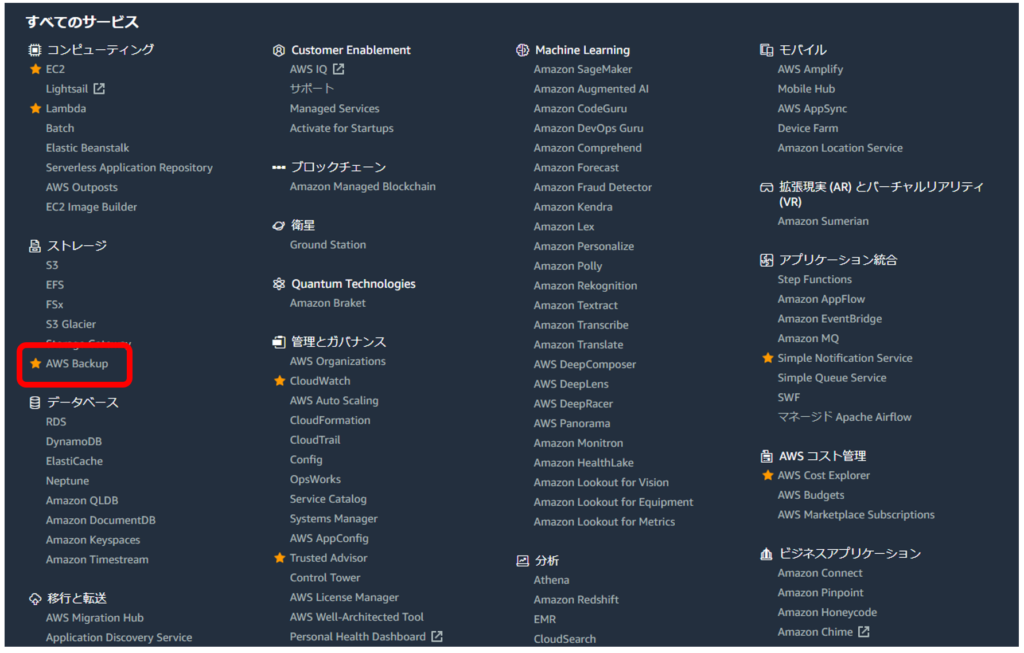
バックアップボールトを作成する
AWS Backupのページに移動したら最初にバックアップボールトを作成します。このバックアップボールトとは、バックアップ対象のデータを入れるための箱だとお考え下さい。この箱の中にバックアップデータをどんどん保存していきます。
以下の赤枠の「バックアップボールトを作成」をクリックして下さい。
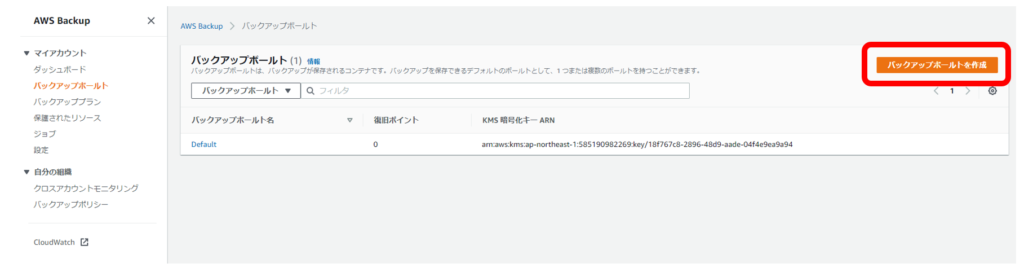
以下の画面に遷移するので、バックアップボールト名には任意の名前を、暗号化キーはもしAWS KMSの機能を使っていなければ(デフォルト)を選択して下さい。
入力を終えたら右下の「バックアップボールトを作成」をクリックして下さい。これでバックアップを保存するための箱は完成です。
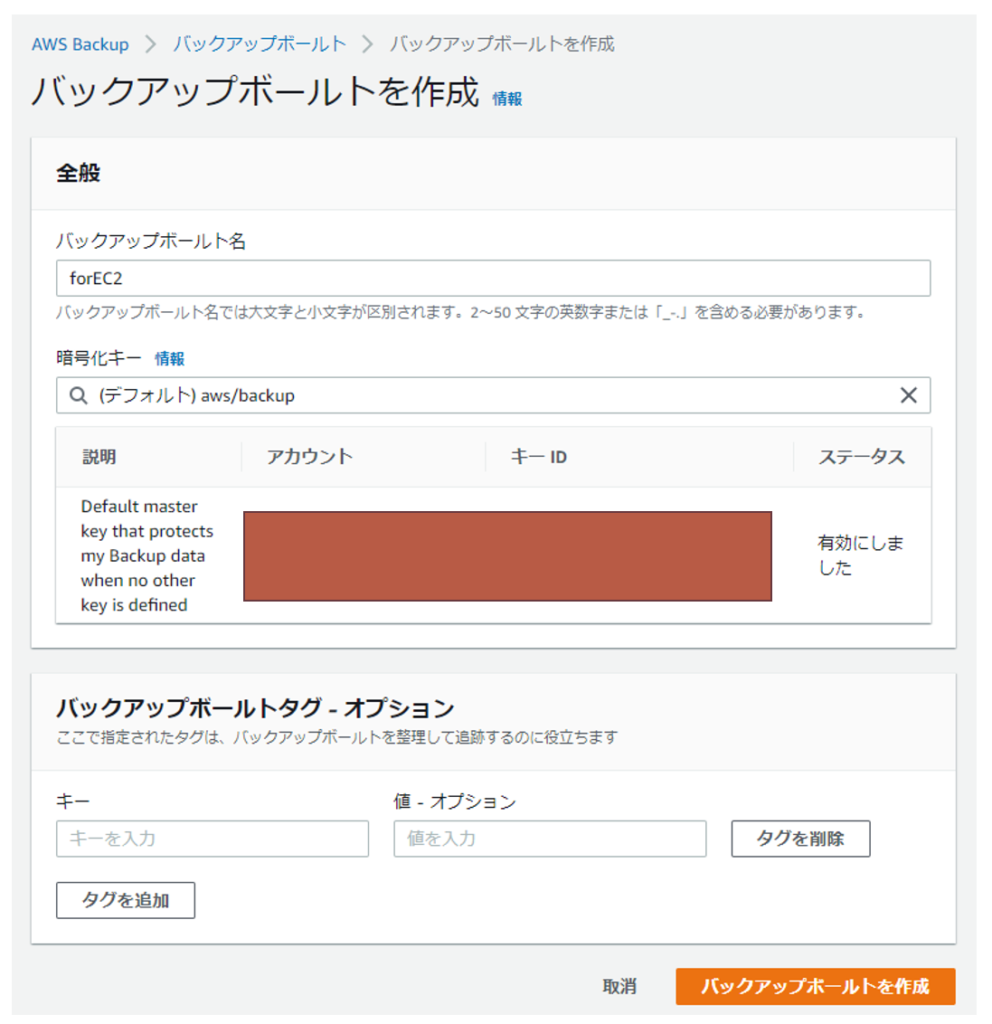
オンデマンドでバックアップを取得する
タイトルの内容とは異なりますが、もちろんオンデマンドでバックアップを取得することも可能ですので、こちらで試しておきます。
作成したバックアップボールトのページに「オンデマンドバックアップを作成」のボタンがありますので、こちらをクリックして下さい。
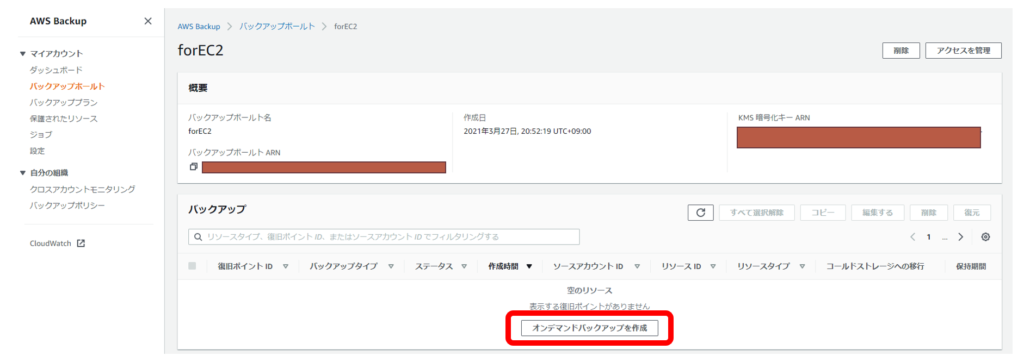
以下を参考に設定を実施して下さい。
- 対象のサービス/インスタンス
- バックアップのタイミング
- バックデータの保持期間
- バックアップボールト
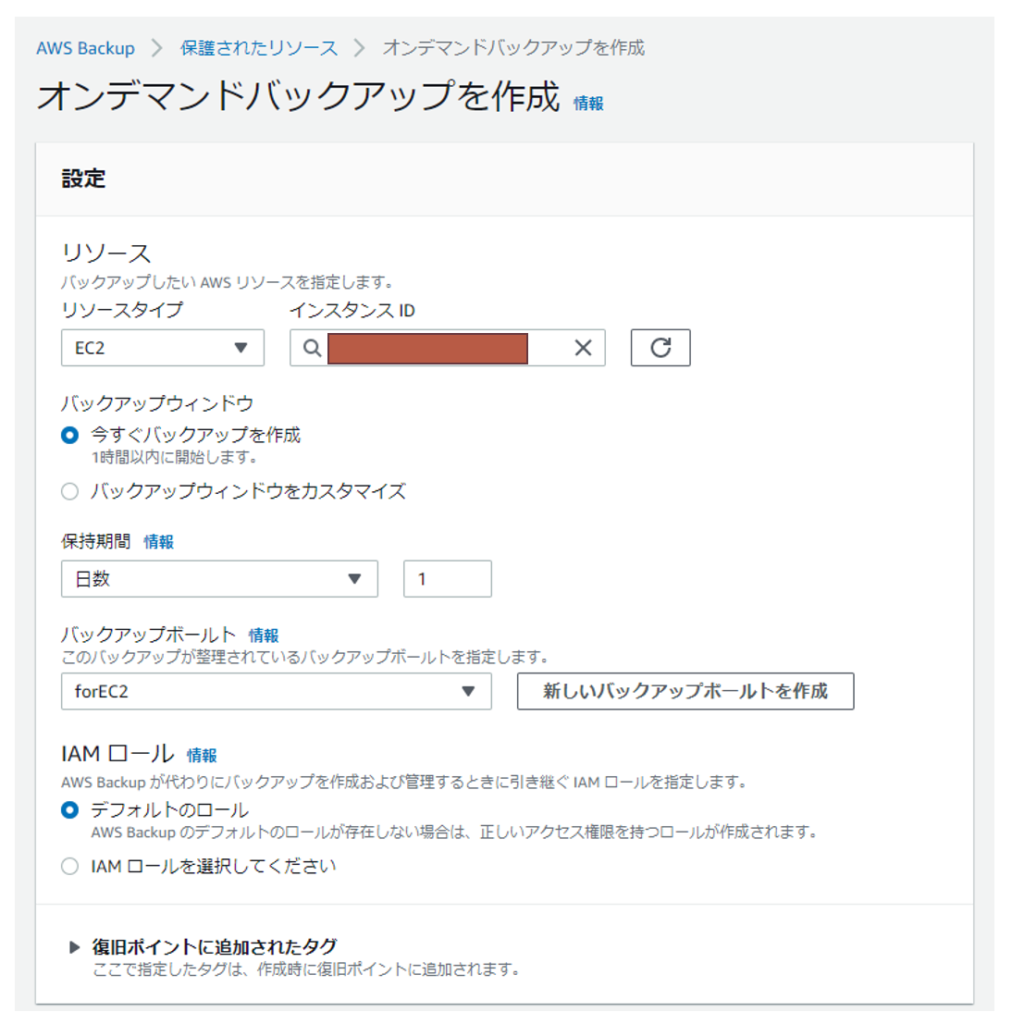
設定が終わったら画面下の方に「オンデマンドバックアップを作成」のボタンがありますので、そちらをクリックして下さい。
以下のようにページが遷移して、バックアップが実行中であることがわかります。バックアップ等の実行がジョブというページで管理されていることがわかります。
ここでステータスが完了になるまでお待ちください。
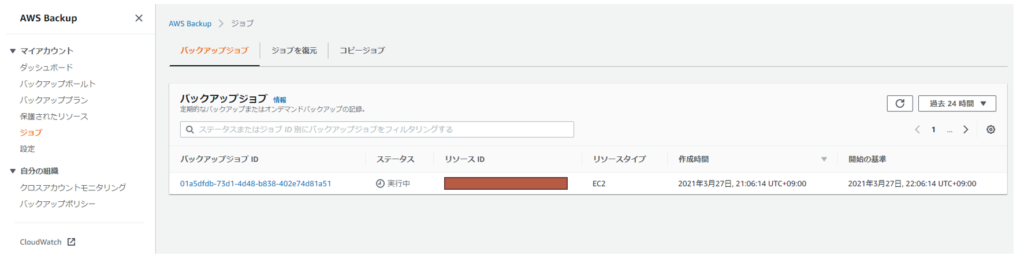
作成されたバックアップは保護されたリソースのページで確認することが可能です。
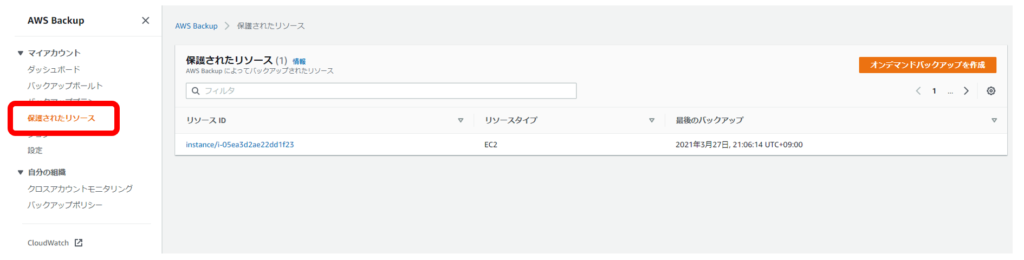
今回はEC2のバックアップだったので、EC2のサービスのページに行くと、AWS Backupにより作成されたAMIイメージを確認することも可能です。バックアップが完了したらこちらも確認してみてください。
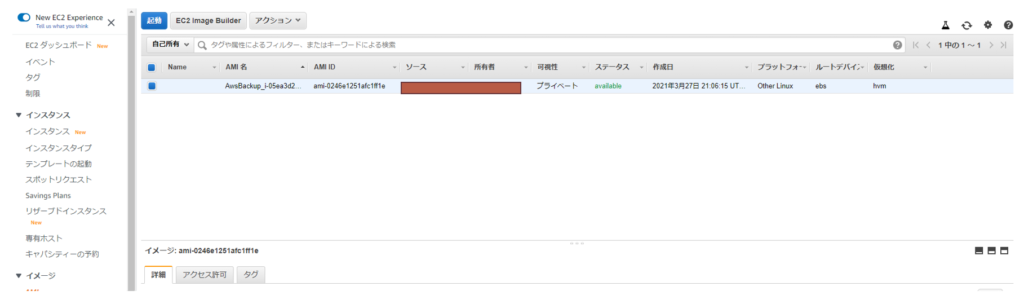
バックアッププランを作成し、定期的なバックアップを行う
バックアッププランのページに移動し、「バックアッププランを作成」のボタンをクリックして下さい。
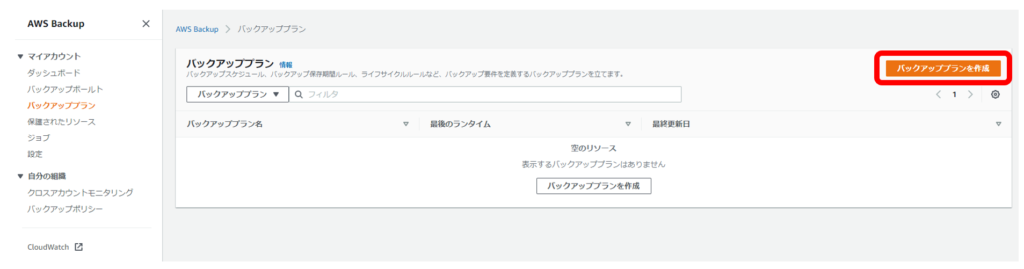
既にAWSが用意してくれているテンプレートを使用することも可能ですが、今回は一から作成します。バックアッププラン名は任意の名前です。
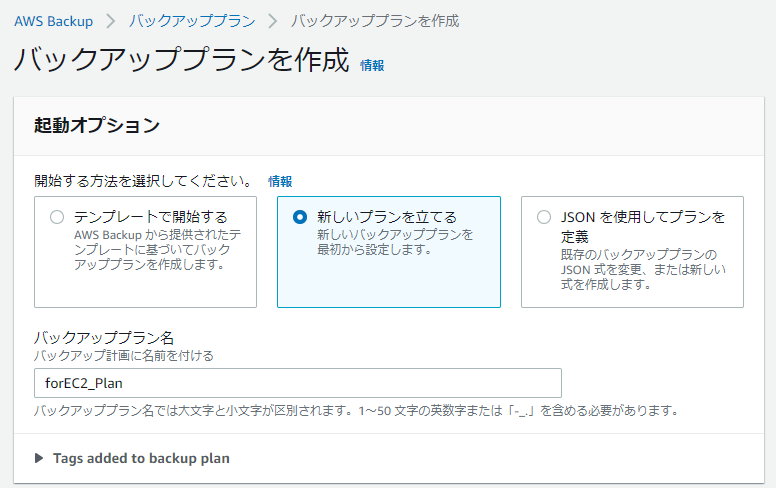
バックアップルールを以下のように設定しておきます。こちらではバックアップ頻度が指定できるようになっています。「コピー先にコピー」の項目は現在利用しているリージョン以外にバックアップを保存したい場合に指定してください。
こちらが設定できましたら画面下の方に「プランを作成」のボタンがありますので、こちらをクリックして下さい。
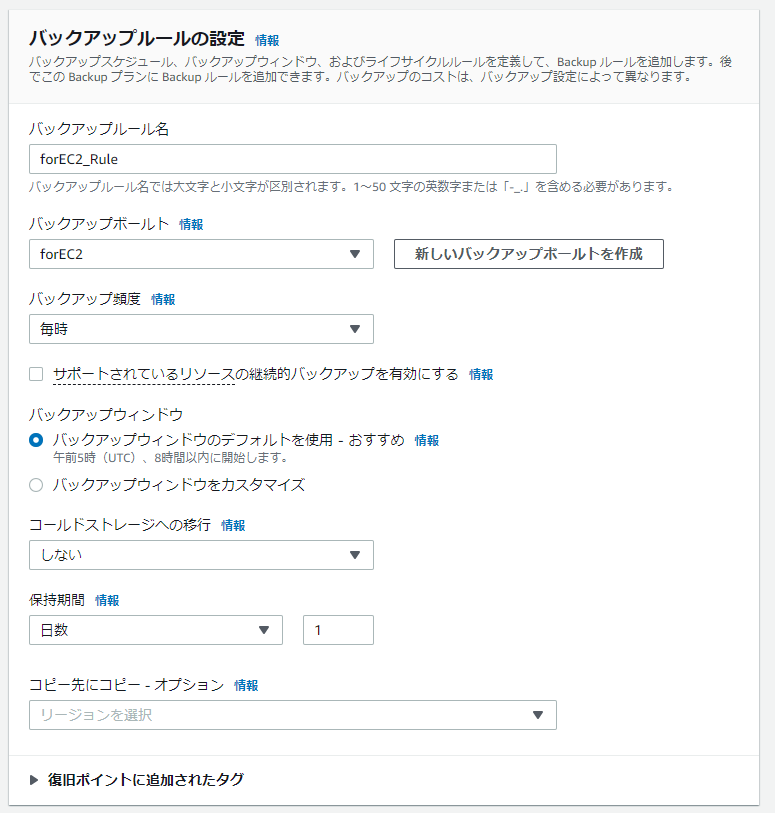
あともう一息。作成したプランの中にリソースの割り当てという項目がありますので、「リソースを割り当てる」をクリックして下さい。
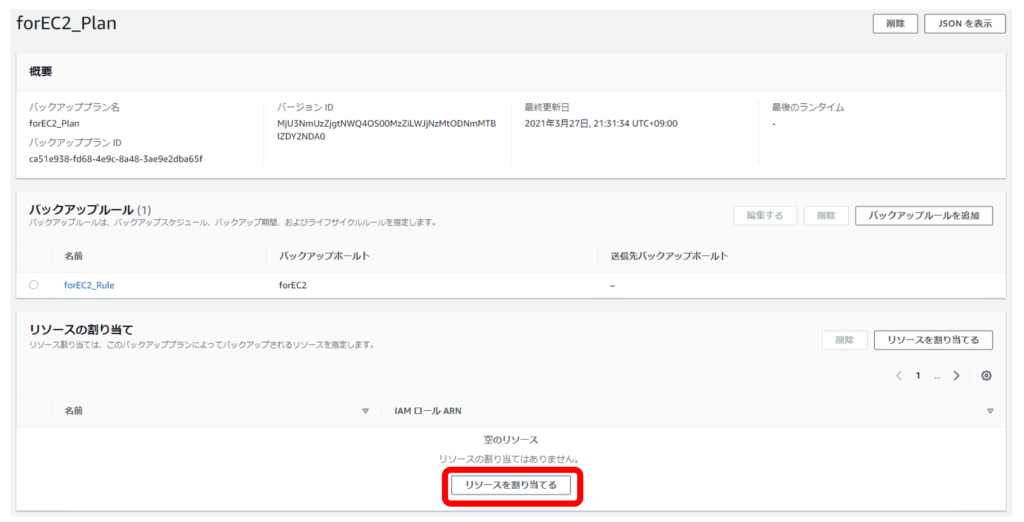
リソース割り当て名は任意の名前です。リソースを割り当てるの項目ではバックアップしたいEC2を指定してください。設定が終わったら最後に「リソースを割り当てる」のボタンをクリックして下さい。
これで設定は完了です。
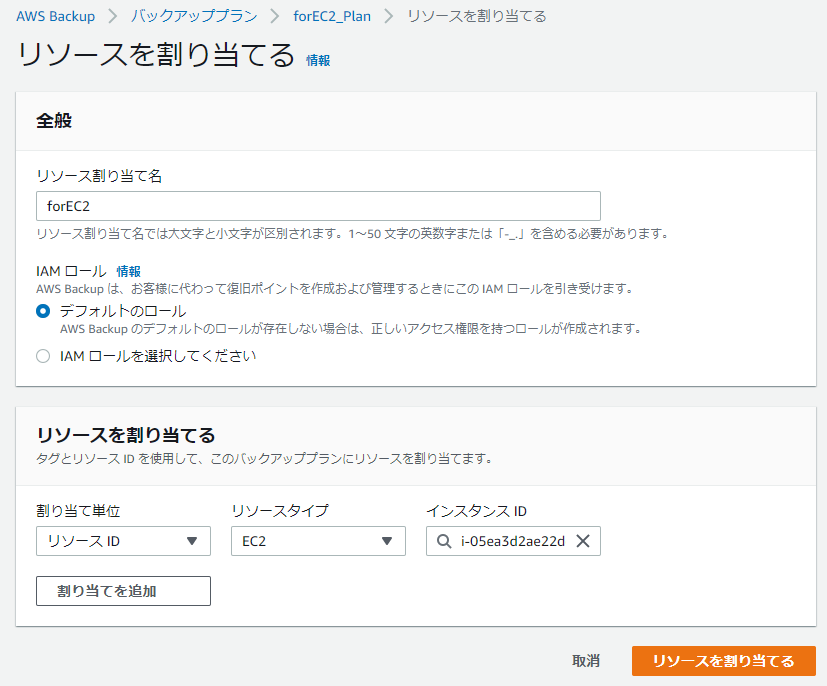
正常にバックアップが実施されたかどうかは「最後のランタイム」をご確認下さい。こちらで表示されている日時にてバックアップが実施されているはずなので、保護されたリソースのページで指定したサービスのバックアップが正常に取得出来ているかどうかをご確認下さい。
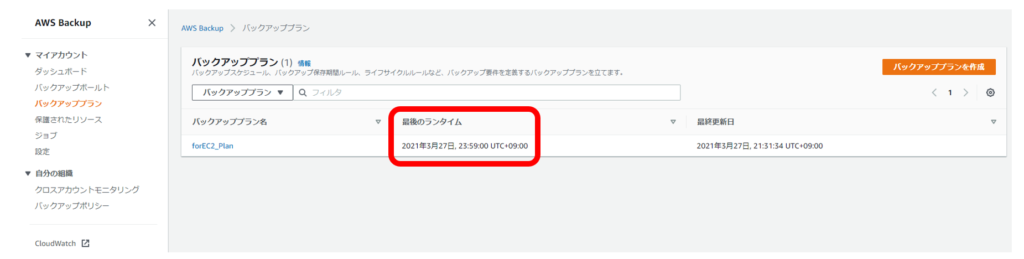
1時間おきにバックアップを作成するためのバックアッププランとしていたので、寝て起きたら大量のバックアップが作成されていました。
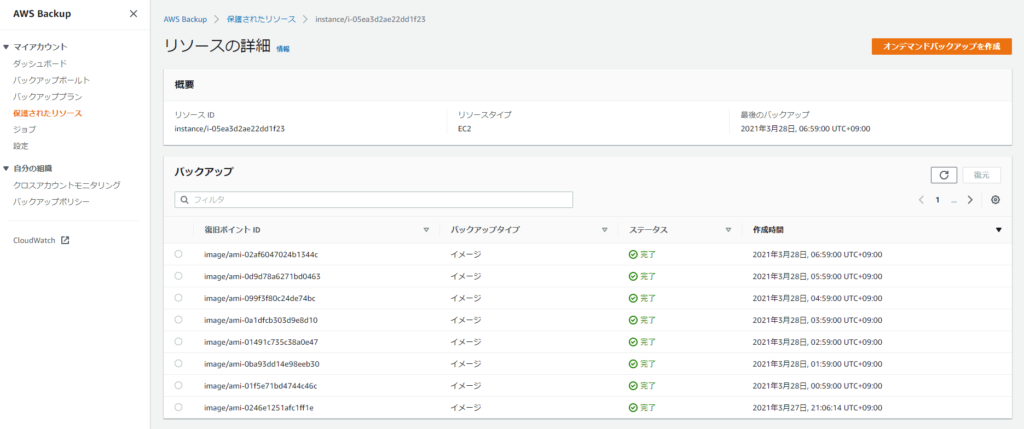
バックアップの頻度を1時間としていても、きっかり1時間でバックアップが取得されるわけではないようです。これはEC2のAMIイメージですが、作成時間にかなりのバラつきが見えています。
実際にバックアップ処理が実施されるのは、バックアップルールの中で指定されているバックアップウィンドウ時間となっていることに注意が必要です。
こちらでバックアップ後の確認は終了となります。
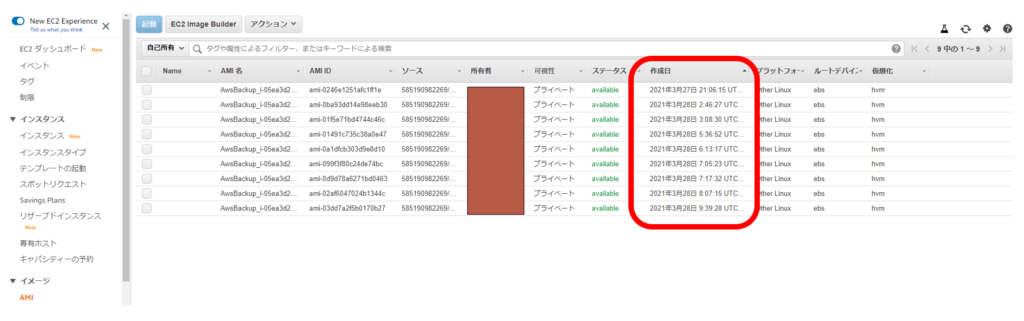
最後に
本記事ではAWS Backupのサービスを使ってEC2のバックアップを取得する方法について記載しました。ちょっと見慣れない言葉で戸惑う部分はありましたが、こんなに簡単に自動でバックアップが取れるものなんですね。
AWSバックアップを利用する上での費用には皆さま、気をつけましょう!
ではまた。

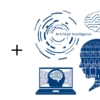





ディスカッション
コメント一覧
まだ、コメントがありません